هل تعاني من انتهاء باقة الإنترنت بسرعة؟ استكشف كيفية حل مشكلة التطبيقات التي تستهلك البيانات وكيفية منع التطبيقات من استخدام بيانات الهاتف. دليل شامل يحتوي على حلول عملية ونصائح فعالة لتقليل استهلاك البيانات وتحسين تجربتك مع الهاتف.
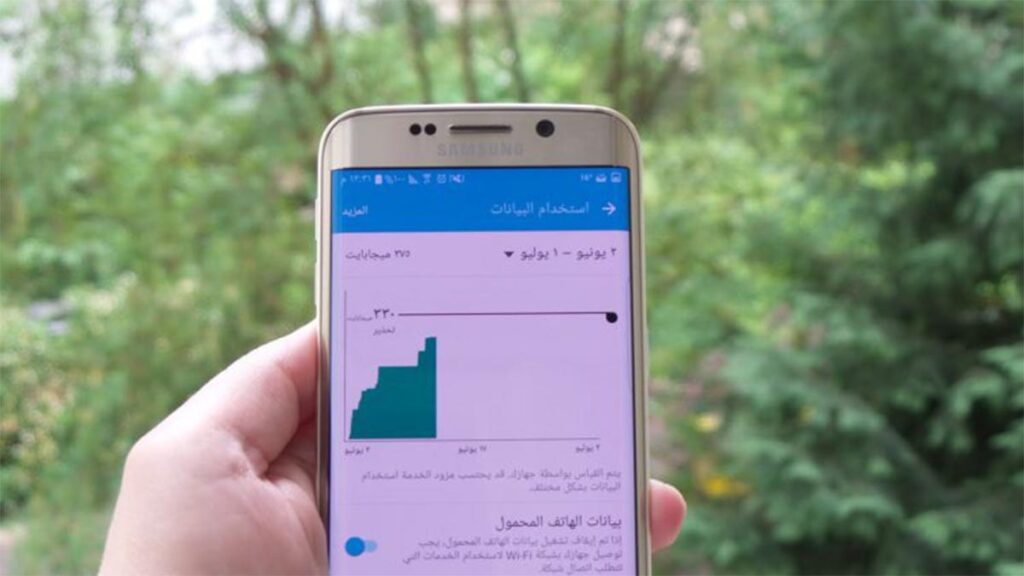
أصبح الإنترنت جزءًا لا يتجزأ من حياتنا اليومية، حيث نستخدمه للتواصل، العمل، الترفيه، والتعلم. لكن، كثيرًا ما نجد أنفسنا نعاني من استنزاف سريع للبيانات وانتهاء باقة الإنترنت قبل موعدها، مما يسبب الإزعاج والتكاليف الإضافية. السبب الرئيسي لهذه المشكلة هو التطبيقات التي تعمل في الخلفية وتستهلك البيانات دون علمك. في هذا المقال، سنغطي بالتفصيل الأسباب وراء استهلاك البيانات، وكيفية منع التطبيقات من استخدام بيانات الهاتف، بالإضافة إلى نصائح عملية لتقليل استهلاك البيانات وتحسين إدارة باقتك.
كيفية حل مشكلة التطبيقات التي تستهلك البيانات
التطبيقات الأكثر استهلاكًا للبيانات
هناك تطبيقات معروفة بأنها تستهلك كميات كبيرة من البيانات. من أهم هذه التطبيقات:
- تطبيقات الفيديو مثل YouTube وNetflix: مشاهدة الفيديو بجودة عالية تستنزف البيانات بسرعة.
- تطبيقات التواصل الاجتماعي مثل Instagram وFacebook: تحميل الصور والفيديوهات باستمرار.
- الألعاب عبر الإنترنت: تحتاج إلى اتصال دائم لتحميل البيانات أثناء اللعب.
- تطبيقات البث الصوتي مثل Spotify: الاستماع إلى الموسيقى بجودة عالية يستهلك البيانات.
- التطبيقات السحابية مثل Google Drive وDropbox: مزامنة الملفات وتحميلها أو تنزيلها.
أسباب استهلاك التطبيقات للبيانات
- التحديثات التلقائية: تقوم التطبيقات بتحديث نفسها دون إشعارك.
- التنبيهات والإشعارات: إرسال الإشعارات من التطبيقات المختلفة يتطلب بيانات.
- الإعلانات: بعض التطبيقات تحتوي على إعلانات فيديو تعمل تلقائيًا.
- تشغيل الوسائط المتعددة: مشاهدة الفيديوهات أو بث الموسيقى يحتاج إلى استهلاك مستمر للبيانات.
كيفية منع التطبيقات من استخدام بيانات الهاتف
استخدام إعدادات الهاتف لمنع استهلاك البيانات
1. تعطيل استخدام البيانات في الخلفية:
- الخطوات:
- افتح إعدادات الهاتف.
- اختر “استخدام البيانات” أو “الشبكة”.
- حدد التطبيق المطلوب وقم بتعطيل خيار “بيانات الخلفية”.
- الفائدة: يمنع هذا الخيار التطبيقات من استهلاك البيانات عندما تكون غير نشطة.
2. تفعيل وضع توفير البيانات:
- الخطوات:
- اذهب إلى إعدادات الشبكة.
- قم بتفعيل وضع “توفير البيانات” أو “Data Saver”.
- الفائدة: يعمل هذا الوضع على تقليل البيانات المستخدمة من جميع التطبيقات.
استخدام تطبيقات مراقبة استهلاك البيانات
- Datally (من Google): يساعدك على تحديد التطبيقات الأكثر استهلاكًا للبيانات وإدارتها.
- My Data Manager: يوفر تقارير مفصلة عن استهلاك البيانات ويتيح لك إعداد تنبيهات عند الاقتراب من حد الباقة.
- NetGuard: تطبيق مميز يوفر إمكانية حظر اتصال الإنترنت عن تطبيقات معينة.
التحكم في أذونات التطبيقات
- إلغاء أذونات الوصول غير الضرورية:
- من إعدادات التطبيقات، قم بإلغاء أذونات التطبيقات التي تعمل في الخلفية.
إيقاف التحديثات التلقائية للتطبيقات
- افتح متجر Google Play.
- اذهب إلى “الإعدادات” واختر “تحديث التطبيقات تلقائيًا”.
- اختر “عدم التحديث تلقائيًا” أو “عند الاتصال بشبكة Wi-Fi فقط”.
نصائح إضافية لتقليل استهلاك البيانات
ضبط إعدادات التطبيقات الفردية
- YouTube:
- قم بتحديد جودة الفيديو إلى 480p أو أقل لتوفير البيانات.
- Facebook:
- من إعدادات التطبيق، اختر “تشغيل الفيديوهات تلقائيًا عند الاتصال بـ Wi-Fi فقط”.
- Instagram:
- استخدم وضع “توفير البيانات” في الإعدادات لتقليل تحميل الصور والفيديوهات بجودة عالية.
استخدام شبكات Wi-Fi
- اتصال دائم بشبكات موثوقة:
- تأكد من أنك متصل بشبكة Wi-Fi عند مشاهدة الفيديوهات أو تحميل الملفات الكبيرة.
- تحديث التطبيقات عبر Wi-Fi فقط:
- قم بضبط متجر التطبيقات لتحديث التطبيقات تلقائيًا فقط عند الاتصال بشبكة Wi-Fi.
جدولة الأنشطة المستهلكة للبيانات
- خطط لمزامنة الملفات الكبيرة أو تنزيل المحتوى خلال أوقات اتصالك بـ Wi-Fi.
كيف تحافظ على باقة الإنترنت لأطول فترة ممكنة؟
- مراقبة استهلاك البيانات باستمرار:
استخدم أدوات تحليل البيانات لتحديد التطبيقات التي تستهلك البيانات بشكل كبير. - تخصيص ميزانية يومية للبيانات:
قم بتحديد كمية البيانات التي يمكنك استخدامها يوميًا لتجنب تجاوز الحد. - تحديث التطبيقات بانتظام:
قد تحتوي الإصدارات الجديدة على تحسينات تقلل استهلاك البيانات.
الخلاصة:
إن إدارة استهلاك البيانات ضرورة ملحة في عصر الإنترنت. باستخدام النصائح والإعدادات المذكورة أعلاه، يمكنك بسهولة حل مشكلة التطبيقات التي تستهلك البيانات وكيفية منع التطبيقات من استخدام بيانات الهاتف. لا تتردد في تجربة الحلول المذكورة، وستلاحظ تحسنًا كبيرًا في أداء باقة الإنترنت الخاصة بك. شارك هذا المقال مع أصدقائك لتعم الفائدة، واترك لنا تعليقًا حول تجربتك.
الأسئلة الشائعة:
1. كيف أتعرف على التطبيقات الأكثر استهلاكًا للبيانات؟
من خلال إعدادات “استخدام البيانات” في هاتفك أو باستخدام تطبيقات مثل My Data Manager.
2. ما هو وضع توفير البيانات؟
ميزة تقلل من استهلاك البيانات عن طريق منع التطبيقات من العمل في الخلفية.
3. هل يمكنني حظر اتصال الإنترنت عن تطبيق معين؟
نعم، باستخدام تطبيقات مثل NetGuard يمكنك منع تطبيق معين من استخدام الإنترنت.
4. هل تشغيل الفيديو بجودة عالية يستهلك بيانات أكثر؟
نعم، كلما زادت جودة الفيديو، زاد استهلاك البيانات.
5. كيف أوقف تشغيل الفيديوهات التلقائي على فيسبوك؟
من إعدادات Facebook، اختر “تشغيل الفيديوهات تلقائيًا عند الاتصال بـ Wi-Fi فقط”.
6. هل الألعاب عبر الإنترنت تستهلك البيانات؟
نعم، معظم الألعاب عبر الإنترنت تحتاج إلى اتصال دائم مما يستهلك البيانات.
7. كيف أقلل استهلاك البيانات في تطبيقات البث الصوتي؟
اختر جودة منخفضة عند تشغيل الموسيقى أو البث الصوتي.
8. هل تحديث التطبيقات عبر الشبكة يستهلك البيانات؟
نعم، لذلك من الأفضل تحديث التطبيقات عند الاتصال بشبكة Wi-Fi.
9. كيف أستخدم تطبيق Datally؟
حمله من متجر Google Play، وافتحه لتحليل استهلاك البيانات وإدارة التطبيقات.
10. هل يمكنني استخدام هاتف قديم كجهاز بث Wi-Fi؟
نعم، يمكنك تحويل هاتف قديم إلى نقطة اتصال Wi-Fi لتوفير البيانات.
كان هذا كل شيء عن حل مشكلة التطبيقات التي تستهلك البيانات وكيفية منع التطبيقات من استخدام بيانات الهاتف.
مواضيع ذات صلة:
حل مشكلة التطبيقات التي تستهلك البطارية للاندرويد